Цікавий факт, якщо запитати будь—якого лінуксоїда, чи можна розробляти додатки на dotnet використовуючи Linux як основну операційну систему, то зазвичай вам скажуть шо ця штука є лише на вінду, і від цього використовувати її на інших системах не реально.
Це міф.
Якщо уважно подивитися на сайт Microsoft, і натиснемо кнопку Download:
Тоді ми побачимо кнопки, котрі ведуть нас до інструкцій по інсталюванню dotnet на деякі дистрибутиви. Але то лише якщо ви заходите на цей сайт з Linux, якщо заходити з вінди, то там треба шукати розділ з Linux.
Тепер, якщо ви уважно подивитеся на той список шо надає нам Microsoft, то там ви не побачите багатьох дистрибутивів котрими користується дуже багато людей. Наприклад того же Arch, хоча там до речі є пакет з dotnet.
Ось відповідно цей самий список:
Як ви бачите, того ж самого Solus котрим я користуюсь і в команді мейнтейнерів пакетів котрого я знаходжусь тут немає. Це означає шо мені треба встановлювати dotnet трішки іншим способом. У Microsoft є скрипт на такий випадок. Але не факт шо він спрацює. Принаймні в мене він не працював. Тому встановлювати я буду через архів з вже скомпільованими бінарниками.
Час діяти
Для того шоб завантажити необхідний нам архів, натискаємо на це посилання:
А на тій сторінці шо відкрилась натискаємо ось сюди:
Після того як архів завантажився, то відкриваємо термінал в той папці, та виконуємо ось таку команду:
sudo mkdir -p /opt/dotnet && sudo tar zxf dotnet-sdk-7.0.203-linux-x64.tar.gz -C /opt/dotnet
Ця команда створює каталог /opt/dotnet, в котрий потім розпаковує наш архів.
Тепер требя в файл .bashrc додати шлях до нашого каталогу, тому я наприклад відкриваю цей файл по команді:
nano ~/.bashrc
І в кінець цього файлу вам треба вставити:
DOTNET_ROOT=/opt/dotnet PATH=$PATH:/opt/dotnet
Після цього файл треба зберігти (ctrl+o, ctrl+x), закрити термінал, та знову відкрити, і ввести dotnet.
Висновок
А його не буде, єдине шо можу сказати - користуйтеся, ця інструкція працює на будь-якому дістрибутиві.

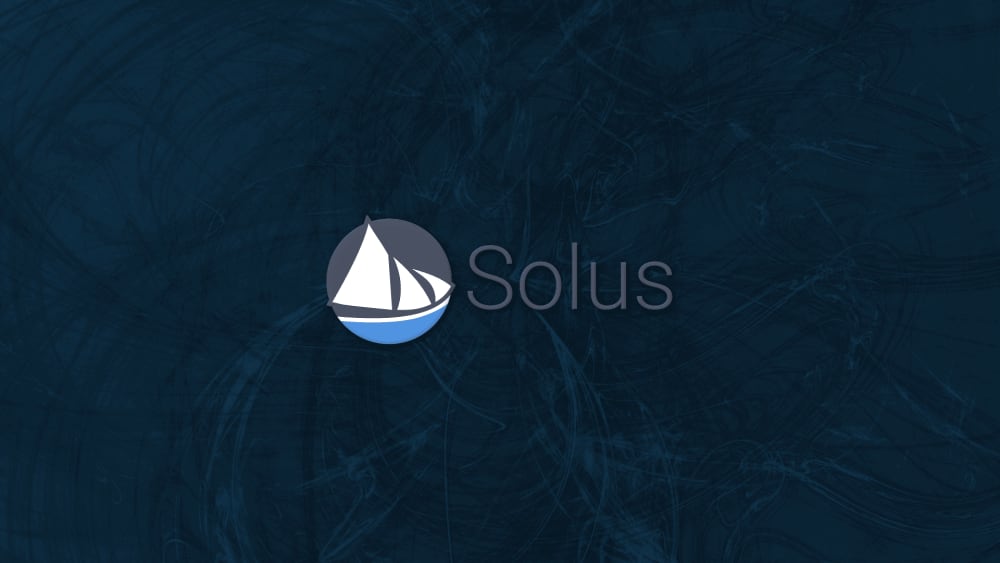







Топ коментарі (0)